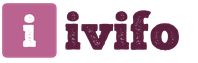После перезагрузки слетает время. Сбиваются часы на компьютере – что делать
Сегодня мы будем разбираться с проблемой: почему при загрузке операционной системы могут сбиваться настройки даты и времени. Не переживайте ничего страшного при этом с Вашим компьютером не произошло и вопрос вполне можно решить самостоятельно.
Часовые пояса
Первой причиной можно назвать неправильно выбранный часовой пояс. Поэтому, когда Вы загружаете операционную систему, время синхронизируется с сервером и, соответственно, выставляется неверно.
Чтобы просмотреть, какой часовой пояс выбран у Вас, необходимо нажать правой кнопкой мыши по часам, расположенным в трее, и из контекстного меню выбрать пункт «Настройка даты и времени» .
В следующем окне посмотрите на установленный часовой пояс. Если он выбран неверно, нажмите на кнопочку «Изменить часовой пояс…» и выставите нужное значение. Затем нажимаем на кнопочку «Применить» и «ОК» .

Переход на другое время
Вторая причина – это автоматический переход на летнее/зимнее время. Как известно, с 2014 года в России такой переход был отменен. Именно поэтому у Вас на компьютере часы могут то отставать, то спешить на 1 час.
Для решения данной проблемы нужно просто выполнить обновления для установленной операционной системы. Если, по известным причинам, сделать Вы этого не можете, то рассмотрим другие способы.
Для этого снова кликаем правой кнопкой мыши по часам в трее и выбираем из контекстного меню «Настройка даты и времени» . В следующем окне переходим на вкладку «Время по Интернету» . Здесь кликаем на кнопочку «Изменить параметры» . Теперь нужно убрать галочку с пункта «Синхронизировать с сервером времени в Интернете» и нажать «ОК» . Дальше жмем «Применить» и «ОК» . Затем просто установите правильное время.
Еще можете попробовать изменить часовой пояс. Например, у Вас был установлен UTC+03.00, измените его на UTC+02.00.

Села батарейка на материнке
Третьей причиной , почему сбивается время и дата на компьютере, может быть севшая батарейка на материнской плате. Причем сбиваются они каждый раз при выключении питания системного блока.
Все дело в том, что когда компьютер отключен от питания сети, системное время и настройки BIOS не сбиваются только благодаря питанию, получаемого от батарейки. Поэтому, когда она садится, при загрузке операционной системы может появляться окошко, где Вас , а потом еще и время с датой стоят неправильные.
В этом случае, нужно отсоединить системный блок от сети, развернуть его задней крышкой к себе, открутить винты, с помощью которых крепятся боковые крышки. Потом снимите боковую крышку и найдите на материнской плате маленькую батарейку. Она имеет вид таблетки, обеспечивает напряжение 3 вольта и обычно называется CR2016, CR2025, CR2032. Аккуратно достаньте ее, крепится она там с помощью фиксатора, и купите в магазине такую же – стоят они не дорого. Затем установите батарейку и соберите части системного блока обратно.
Теперь включаем компьютер и сразу . Сделать это можно, нажав при загрузке операционной системы F2 или Del . Настраиваем там правильную дату и время. Потом выходим из BIOS и ждем окончания загрузки системы. Дальше просто выставите правильную дату и время на компьютере.

Вирусы
Четвертой причиной можно назвать компьютерные вирусы. При этом они внедряются в системные файлы и из-за этого могут сбиваться настройки даты и времени.
Проверьте компьютер антивирусником. Причем это лучше сделать не только тем, который установлен на компьютере, а еще и парочкой других. Если что-то будет не в порядке, удалите найденные вирусы. Если Вы все еще сомневаетесь, проверьте несистемные диски на наличие вирусов, отформатируйте системный диск и на компьютере. Подробнее о том, можно прочесть в отдельной статье.
Надеюсь, что один из рассмотренных способов Вам поможет. И при загрузке операционной системы Вас больше не будут беспокоить неправильные настройки даты и времени на компьютере.
Оценить статью:Буквально неделю назад начал замечать, что сбиваются часы на компьютере после каждого выключения и, соответственно, включения оборудования. Задался вопросом – как быть, что предпринять, чтобы избавиться от подобной ситуации?
Дальнейшая статья основана на реальных действиях с моей стороны, которые пришлось совершить из-за того, что часы на компьютере начали постоянно сбиваться.
Подготовка к исправлению ситуации, при которой сбиваются часы на компьютере
Итак, вполне логичным был шаг с моей стороны, при котором я залез в системные настройки даты и времени, и попытался установить правильные значения. К сожалению, но они продержались ровно столько, сколько работал мой ПК не выключаясь. После этого – все вернулось в первоначальное состояние.
Провел несколько часов в интернете, пытаясь понять, почему сбиваются часы на компьютере. Выделил несколько наиболее популярных причин подобного:
- На жестком диске завелся вирус.
- Батарейка, установленная в материнке, пришла в негодность.
- Присутствует синхронизация времени с удаленным сервером.
Естественно, я решил действовать именно в такой последовательности.
Шаг первый при решении проблемы, связанной с настройкой системных часов
Естественно, потребовался антивирусник. Это не проблема:
- Запустил интернет-браузер.
- Вбил в поиск фразу «скачать антивирусную программу бесплатно и на русском языке».
- Выбрал из списка Avast. Скачал, установил, запустил.
- Поставил на глубокую проверку.
К счастью или не счастью, но антивирус Avast каких-то подозрительных файлов в моей системе и на жестком диске не обнаружил. Значит ответ на вопрос:
– Почему часы на компьютере постоянно сбиваются?


Конкретно в моем случае, явно не связан с заражением операционки. Двигаемся дальше.
Шаг второй: замена батарейки в ситуации, когда сбилось время на компьютере
Конечно же, пришлось идти в магазин. Изначально думал, что подобные батарейки какие-то специальные, а значит, продаются только в компьютерных компаниях. Оказалось все намного проще: это обычная батарейка, которую можно также приобрести в любом фотоцентре. Моя мне обошлась в 260 рублей.
Важный момент:
Размер батарейки для материнской платы (любой!) должен быть 2032. Дело в том, что существуют несколько другие варианты, наверное, предназначенные для каких-то иных целей. Так вот – брать нужно только батарейку, на которой есть маркировка «2032».
- Выключаем комп.
- Открываем системник.
- Отжимаем специальный держатель батареи.
- Батарейка легко выскакивает – ставим новую (в некоторых случаях придется использовать что-то плоское и точно, чтобы достать старое изделие – мне же повезло).

Запустил оборудование. Результат – все равно сбиваются часы на компьютере – что делать? Остался последний вариант.
Шаг три: отмена синхронизации при постоянном сбое часов на компьютере
Итак, что необходимо сделать:
- Найти в трее значок, отвечающий за дату и время (правый нижний угол экрана).
- Кликнуть по нему левой кнопочкой мышки.
- Во всплывающем окошке нажать на ссылку, позволяющую приступить к изменению настроек.
- Откроется очередное окно – перейти во вкладку «Время по интернету».
- Зайти в настройки, снять галочку рядом с инструментом, который заставляет систему выполнять синхронизацию с удаленным сервером.

После этого остается только выставить правильное время, сохранить все выполненные настройки и перезагрузиться, чтобы проверить сбиваются ли часы на компьютере после подобных изменений? У меня именно последний вариант принес положительный результат. Теперь на моем компе и время всегда правильное, и вирусов нет, и батарейка новая!
Подпишитесь:

Достаточно распространенной «неприятностью» в работе компьютера является регулярный сбой времени. Если вы заметили эту ошибку и она вам не безразлична, не спешите отправлять компьютер в сервисный центр. Поставить «диагноз» и вылечить его вы сможете своими руками.
По каким причинам сбивается время на компьютере?
Причин может быть несколько. Для начала обратите внимание на то, сбивается ли вместе со временем дата, установленная на компьютере? А также на то, в какой момент происходит сбой этих параметров - во время работы, после выключения, или при подключении интернета?
В зависимости от проявлений ошибки, применяются следующие варианты ее устранения:
1. Дата верная, сбиваются настройки времени, предположительно, при подключении к интернету. Решением данной проблемы будет отмена синхронизации времени компьютера с сервером точного времени в интернете. Сделать это можно, изменив параметры настройки даты и времени вашего компьютера удобным для вас способом - либо через панель управления, либо кликнув по значку времени в панели задач - трее.
2. Дата верная, время сбивается при включении компьютера на определенное количество часов. Причина - установленный на компьютере часовой пояс не соответствует действительному местоположению. В тех же параметрах настройки даты и времени следует откорректировать выбор часового пояса.
3. Время и дата сбиваются одновременно после выключения компьютера. Для понимания этой ситуации, коснемся теории. Дело в том, что для поддержания постоянных настроек при работе компьютера, в системе, во время отключения электропитания, существует подсистема под названием CMOS - микросхема памяти, которая хранит все данные для запуска. CMOS получает питание от батарейки типа CR2032. Средний срок ее службы 3 - 4 года. Далее, как и любая другая батарейка, она приходит в негодность, и система CMOS перестает сохранять постоянные параметры запуска.
Выход один - батарейку нужно заменить.
На материнской плате она расположена в доступном месте и меняется без особых трудностей. Отключаем компьютер от сети, и снимаем, в зависимости от типа системного блока, либо его правую боковую панель, либо крышку корпуса целиком. На плате будет хорошо видна круглая белая «таблетка» размером с двухрублевую монету. Это и есть батарейка.

Предварительно купив в компьютерном магазине соответствующий тип батарейки (СR2032), произведите ее замену.
После этого, при запуске компьютера, не забудьте зайти в БИОС и установить нужные для работы параметры даты и времени.
Вот такие простые действия помогут вам установить причину и решить проблему со сбоем времени на вашем компьютере.
Комментарии
Тему, которую сегодня решил затронуть в этой статье является очень популярной среди пользователей. Причин, почему на компьютере сбивается время и дата на самом деле не мало. Причин может быть несколько, но разобраться со всеми ними не представляет каких-то серьезных трудностей.
Как обычно я расскажу вам о них во всех подробностях, после чего вы сможете определить, что случилось с настройками Windows на вашем компьютере. Ну что, поехали?
Батарейка
Основная причина, когда у вас есть проблемы со временем – батарейка в вашем устройстве . Казалось бы, вроде компьютер работает, время стоит как надо, но после перезагрузки все сбивается и конечно это немного пугает. Из-за батарейки, которая является нужной деталью в компьютере, у вас могут быть такие проблемы.
Когда вы выключаете компьютер, как вы думаете, откуда компьютер или ноутбук помнит время? Все верно — батарейка! Конечно, данная батарейка нужна не только для того чтобы компьютер запоминал время, но и также для сохранности данных в BIOS. Как вы понимаете, у батарейки есть свойство разряжаться и поэтому ее иногда надо заменять.
Материнская плата
Возможно, что у вас проблемы с материнской платой. Решение конечно простое: первое — протестировать и второе — заменить. Материнская плата стоит не малых денег, поэтому подумайте, стоит ли ее вообще заменять или же подумать о покупке нового компьютера. Ведь, проблемы с материнской платой случаются из-за долгой службы, то есть возможно, что ваш компьютер немного устарел. Но если ваш компьютер на гарантии, то можно ей воспользоваться, чтобы не тратить деньги и не разбираться самостоятельно.
Также поломка материнской платы может сопровождаться автоматическим отключением компьютера или просто перезагружаться. Если недавно вы заметили такие действия со стороны вашего компьютера, то надо тестировать материнскую плату или же обратиться в сервис центр для выявления причины.
Вирусы
Но что делать в самой непонятной ситуации? Я имею в виду тот случай, когда вы сделали все, о чем я сказал выше, а вопрос, почему на компьютере сбивается время и дата, остался нерешенным. Есть такие вирусы, которые могут изменять время. Это, конечно, может звучать весьма банально, но все-таки, чтобы быть уверенным на все 100%, скачайте программу Dr. WebCureit. Проверьте ей свою систему на наличие вредоносных программ.
Про одну из таких утилит я писал уже на блоге: « ». И на будущее возьмите на заметку: не открывать подозрительные ссылки и установить антивирус, на котором настроено автоматическое обновление антивирусных баз.
Неправильный часовой пояс
Для этого кликаем левой кнопкой мыши по значку со временем и датой в правом нижнем углу экрана, а в появившемся окошке с картинкой часов щелкаем по надписи «Изменение настроек даты и времени».

На вкладке «Дата и время» находим кнопку «Изменить часовой пояс».

В появившемся окне изменяете часовой пояс, где сейчас вы находитесь. После чего нажмите «ОК». Сейчас уже должно отображаться нормальное время.
Однако на этом наша ручная настройка не заканчивается. Дело в том, что компьютер до сих пор продолжает поддерживать функцию синхронизации времени с интернетом и возможно, что ваше время не синхронизировано. Окно «Дата и время» у вас пока еще не закрыто. На этот раз нас интересует вкладка «Время по интернету», в ней есть кнопка «Изменить параметры». Нажмите кнопку «Обновить сейчас» и нажимаете «ОК».

Теперь время должно показывать именно столько, сколько его на самом деле. Также можете убрать синхронизацию, но первый вариант будет правильнее.
Вот и все, что я хотел вам рассказать по данному поводу. Надеюсь, что теперь компьютер всегда будет показывать вам правильное время. А я прощаюсь с вами до следующей встречи.
Рано или поздно на любом компьютере начинает сбиваться время. Вместе с системным временем сбрасываются и настройки BIOS. Подобное поведение компьютера создает массу не удобств, поэтому очень важно знать, как можно решить эту проблему. В данном материале вы узнаете, почему сбивается время на компьютере и как это можно исправить.
Данная проблема возникает из-за батарейки на материнской плате. Эта батарейка отвечает за хранение настроек BIOS и работу системных часов. Со временем, батарейка расходует свой ресурс и в итоге перестает работать. А с неисправной батарейкой компьютер будет и стандартной дате каждый раз при отключении питания.
Как узнать что у вас села батарейка на материнской плате:
- При каждом отключении питания сбивается время на компьютере. При этом, меняется и дата. Как правило, дата откатывается назад на несколько лет.
- При каждом отключении питание сбиваются настройки BIOS.
- При каждом включении компьютер просит нажать F1 или F2.
- Также вследствие установки не актуальной даты будут наблюдаться проблемы с запуском программного обеспечения, антивирус будет сообщать о простроченной лицензии, а браузер откажется открывать некоторые сайты из-за неактуальных сертификатов.
- Нужно отметить, что если у вас наблюдается отставание времени всего на несколько часов, то, скорее всего у вас проблема не с батарейкой, а с настройками операционной системы. Установите правильный часовой пояс или отключите синхронизацию времени через интернет.

Как решить проблему со сбивающимся временем на компьютере
Для того чтобы решить данную проблему на материнской плате. Эта батарейка называется CR 2032, ее можно найти в компьютерных магазинах. Но, запоминать это название совсем не обязательно. Тем более, что далеко не все продавцы и консультанты знают что такое «батарейка CR 2032». Поэтому вы можете просто зайти в магазин и спросить есть ли у них «батарейки для материнских плат». Также можно снять старую батарейку и показать ее продавцу в магазине.

Для того чтобы заменить батарейку на материнской плате вам необходимо:
Шаг № 1. Полностью обесточьте компьютер. Отключите кабель питания от системного блока для того чтобы быть полностью уверенным в том, что компьютер обесточен.
Шаг № 2. Снимите левую боковую крышку системного блока. Открутите два фиксирующих винта на задней панели системного блока и снимите левую боковую крышку системного блока.
Шаг № 3. Найдите и снимите батарейку с материнской платы. Для того чтобы снять батарейку вам придется прижать небольшую пружину с помощью отвертки.
Шаг № 4. Установите новую батарейку. Для того чтобы установить новую батарейку просто воткните ее на место старой батарейки. При установке должен послышаться небольшой щелчок.
Шаг № 5. Закройте системный блок и включите компьютер.
Шаг № 6. Проверьте новую батарейку. Настройте дату, выключите компьютер и полностью отключите его от электросети. После такой процедуры дата должна остаться не изменой.